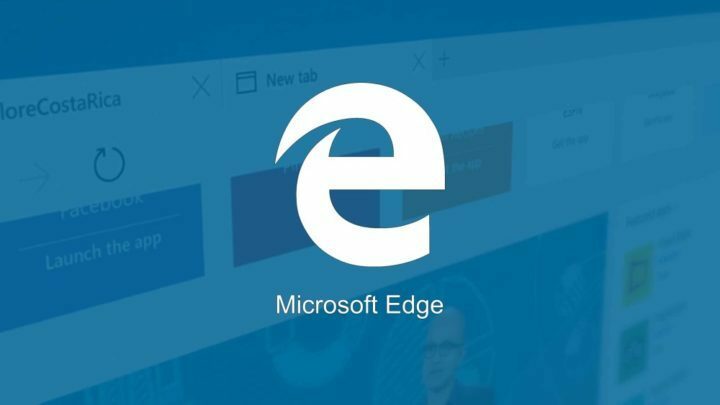- Galite atsikratyti svetainės pranešimų „Microsoft Edge“ naršyklėje įjungę tylių pranešimų užklausas.
- Jei nenorite nutildyti pranešimų arba blokas visi pranešimai, yra trečioji parinktis blokas tik tam tikrų pranešimų svetaines.
- „Microsoft Edge“ priartėjo prie „Google Chrome“. Skaitykite visas naujienas ir vadovus apie drąsų varžovą mūsų puslapyje „Microsoft Edge“ skyrius.
- Išeina Technikos vadovėlių centras yra pilnas vadovų ir straipsnių apie skaitmeninę ekosistemą. Pažymėkite jį tolimesnei nuorodai.

XĮDIEGTI PASPUSTELĖT ATSISIUNČIŲ FAILĄ
Ši programinė įranga palaikys jūsų tvarkykles ir veiks, taip apsaugodama jus nuo įprastų kompiuterio klaidų ir aparatinės įrangos gedimų. Patikrinkite visas savo tvarkykles dabar atlikdami 3 paprastus veiksmus:
- Atsisiųskite DriverFix (patvirtintas atsisiuntimo failas).
- Spustelėkite Pradėti nuskaitymą rasti visas problemines tvarkykles.
- Spustelėkite Atnaujinti tvarkykles gauti naujų versijų ir išvengti sistemos veikimo sutrikimų.
- DriverFix atsisiuntė 0 skaitytojų šį mėnesį.
Šiais laikais, jei nesate atsargūs, gausite daugybę nepageidaujamų pranešimų iš daugelio svetainių. „Microsoft Edge“ turi galimybę juos ne tik blokuoti, bet ir paslėpti.
Vykdykite mūsų nuoseklų vadovą, kad sužinotumėte, kaip tai padaryti.
Kaip atsikratyti svetainės pranešimų „Microsoft Edge“ naršyklėje?
- Paleiskite „Microsoft Edge“ naršyklę, spustelėkite tris horizontalius taškus viršutiniame dešiniajame kampe ir pasirinkite Nustatymai iš išskleidžiamojo meniu.

- Tada spustelėkite Svetainės leidimai kairiojoje srityje, tada – parinktį Pranešimai iš dešinės.

- Dabar turite dvi parinktis: norėdami visiškai užblokuoti pranešimus, tiesiog išjunkite Klauskite prieš siųsdami variantas. Norėdami nutildyti pranešimus, įjunkite Tyli pranešimų užklausos variantas.

Žinoma, jei apsigalvosite ir jums tikrai reikia tų pranešimų, visada galite grįžti ir pakeisti juos pagal savo skonį.
Kaip pasirinktinai blokuoti pranešimus iš svetainių?
Jei nenorite nutildyti pranešimų arba blokuoti visų pranešimų, yra trečioji parinktis – blokuoti tik pranešimus iš tam tikrų svetainių.
Padarykite tai, spustelėkite mygtuką Pridėti iš parinkties Blokuoti, kaip parodyta toliau pateiktame paveikslėlyje, tada įklijuokite nuorodą naujame skirtuke.

Tokiu būdu bus blokuojami tik pranešimai iš pasirinktų svetainių. Jei apsigalvosite, tiesiog spustelėkite tris taškus svetainėje, kurią užblokavote, ir pasirinkite Leisti arba Ištrinti.
Tikimės, kad šis vadovas jums bus naudingas. Jei turite kokių nors pasiūlymų ar klausimų, palikite mums komentarą žemiau.
Vis dar kyla problemų? Pataisykite juos naudodami šį įrankį:
REMIAMAS
Jei pirmiau pateikti patarimai neišsprendė problemos, jūsų kompiuteryje gali kilti gilesnių „Windows“ problemų. Mes rekomenduojame atsisiųsdami šį kompiuterio taisymo įrankį (TrustPilot.com įvertinta puikiai), kad lengvai juos išspręstumėte. Įdiegę tiesiog spustelėkite Pradėti nuskaitymą mygtuką ir tada paspauskite Remontuoti visus.